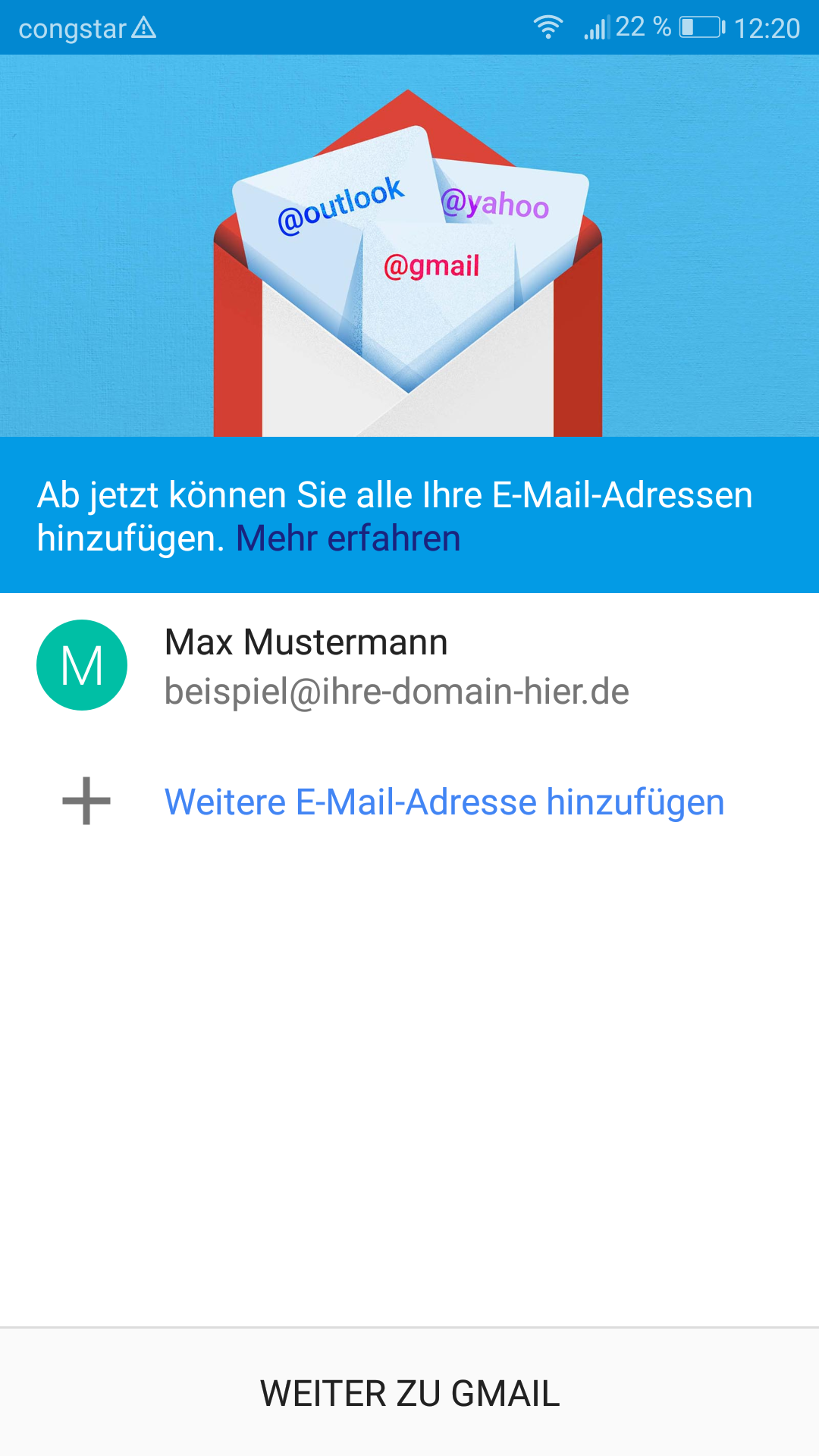Mit dieser Anleitung richten Sie ihre eMail Adresse in der Gmail App auf einem Telefon mit Android Betriebssystem ein. Sie benötigen ihre eMail Adresse und dass zugehörige Passwort.
Genereller Hinweis: Android-Telefone besitzen je nach Typ der Installation des Betriebsystemens ggf. ein Branding des Telefonherstellers oder des Mobilfunkbetreibers. Je nach Branding sind ggf. alternative E-Mail Apps des Anbieters oder Herstellers vorinstalliert. Diese E-Mail Apps besitzen in der Regel einen geringeren Funktionsumfang als die Google eigenen Android E-Mail Apps ("Gmail" oder auch "Inbox by Gmail"). Die folgende Anleitung bezieht sich auf Google eigene Apps.
Schritt-für-Schritt-Anleitung
-
Starten Sie die Gmail App auf Ihrem Android Telefon. Insofern noch kein E-Mailkonto hinzugefügt wurde, beginnt der Einrichtungsdialog automatisch. Fahren Sie an dieser Stelle mit einem Tippen auf den Pfeil fort.
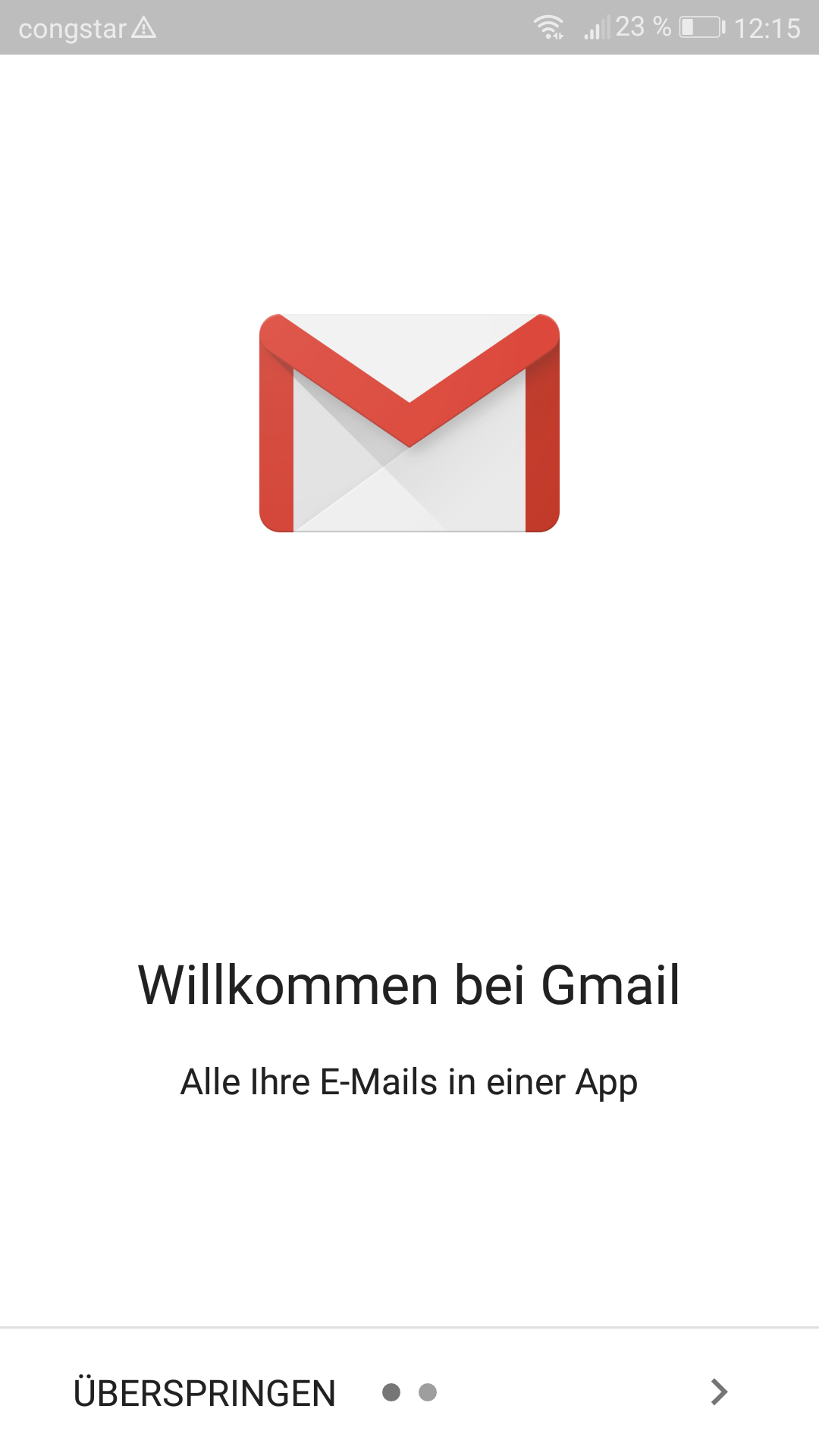
-
Fahren Sie mit einem Tipp auf "Fertig" fort
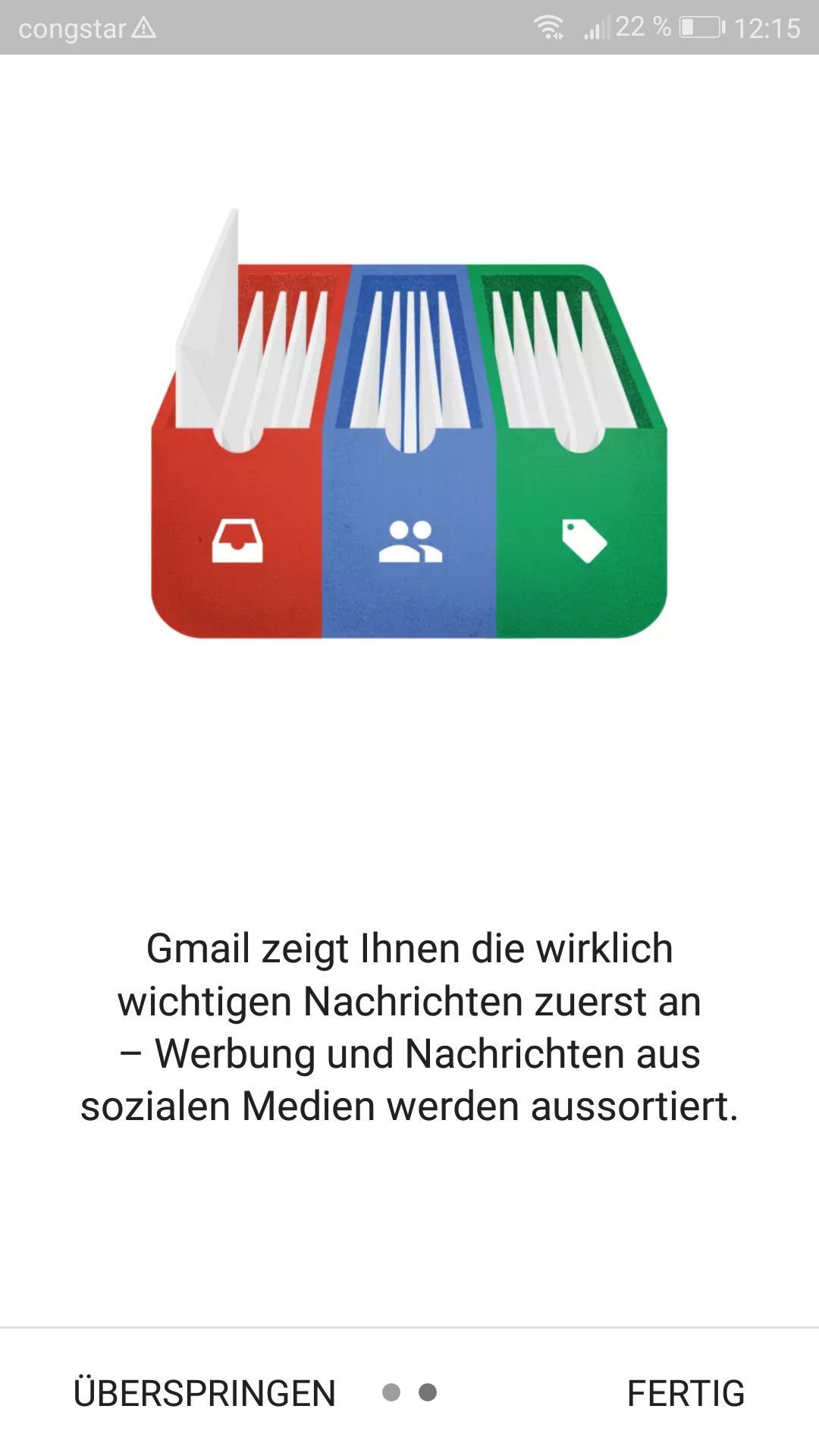
-
Wählen Sie nun "E-Mail-Adresse hinzufügen"

-
Nachfolgend wird der Typ des einzurichtenden E-Mailkontos abgefragt, wählen Sie "Sonstige"
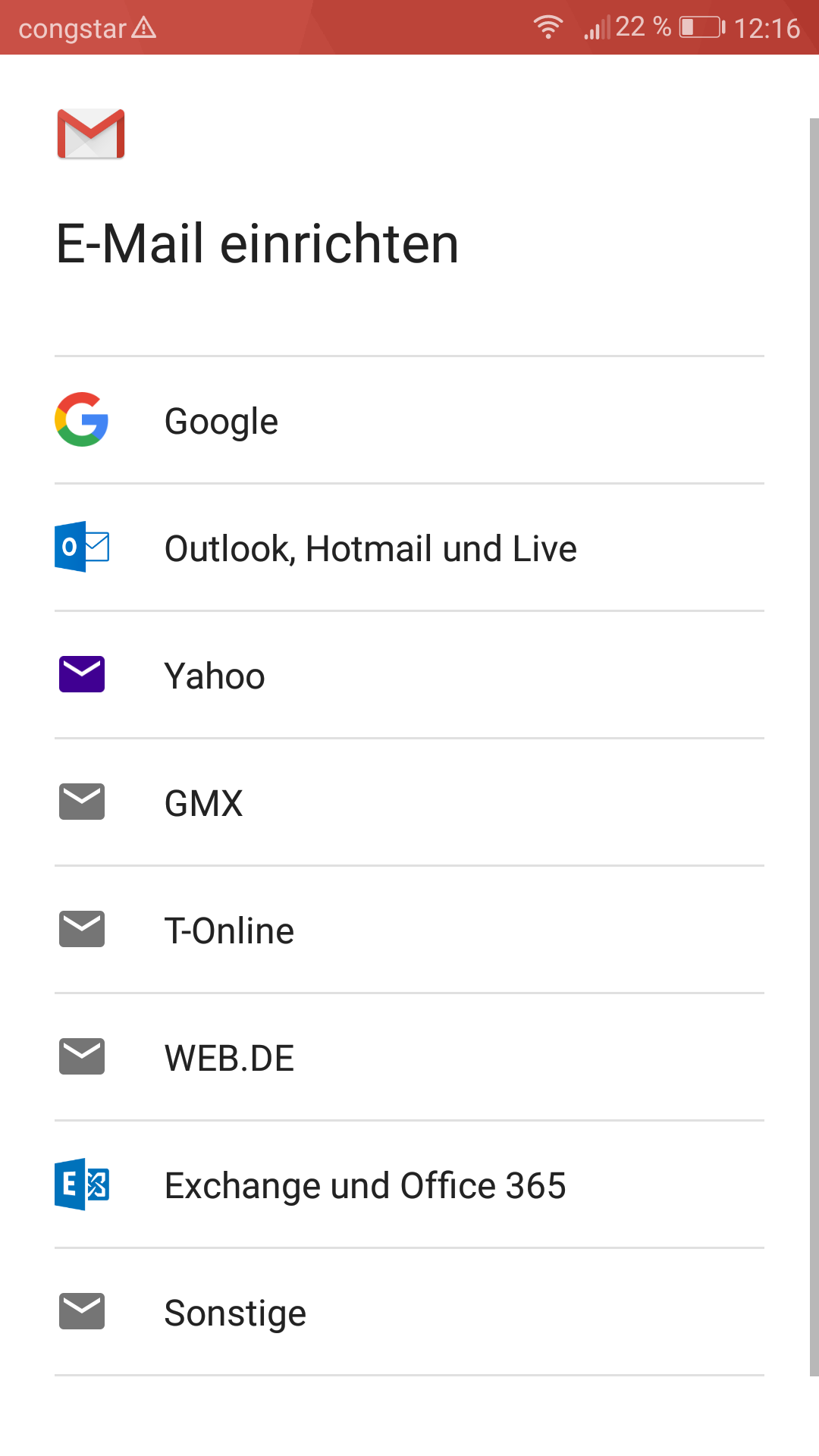
-
Tragen Sie auf dem folgenden Screen Ihre E-Mailadresse ein
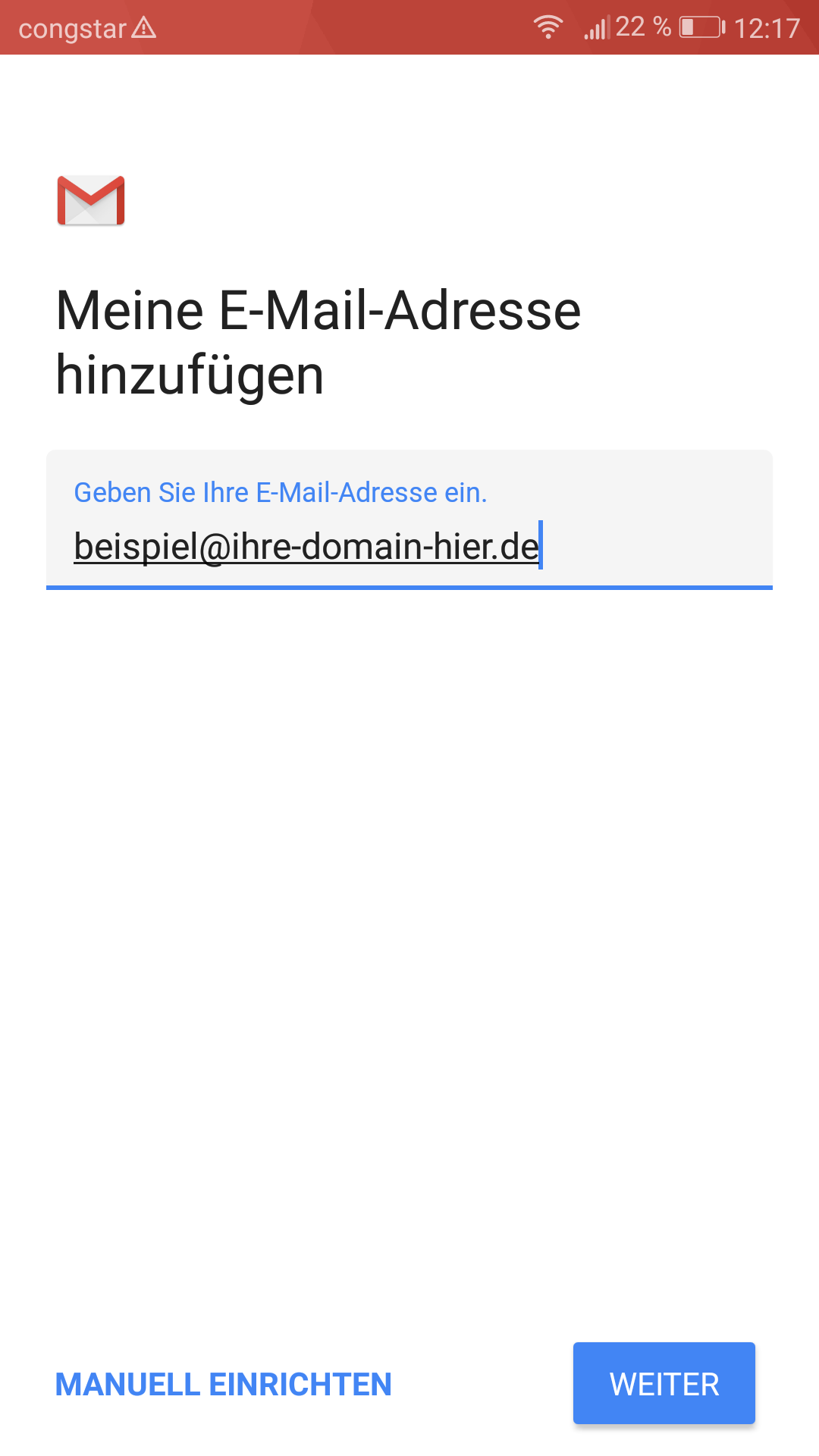
-
Wählen Sie "IMAP" als Kontotyp
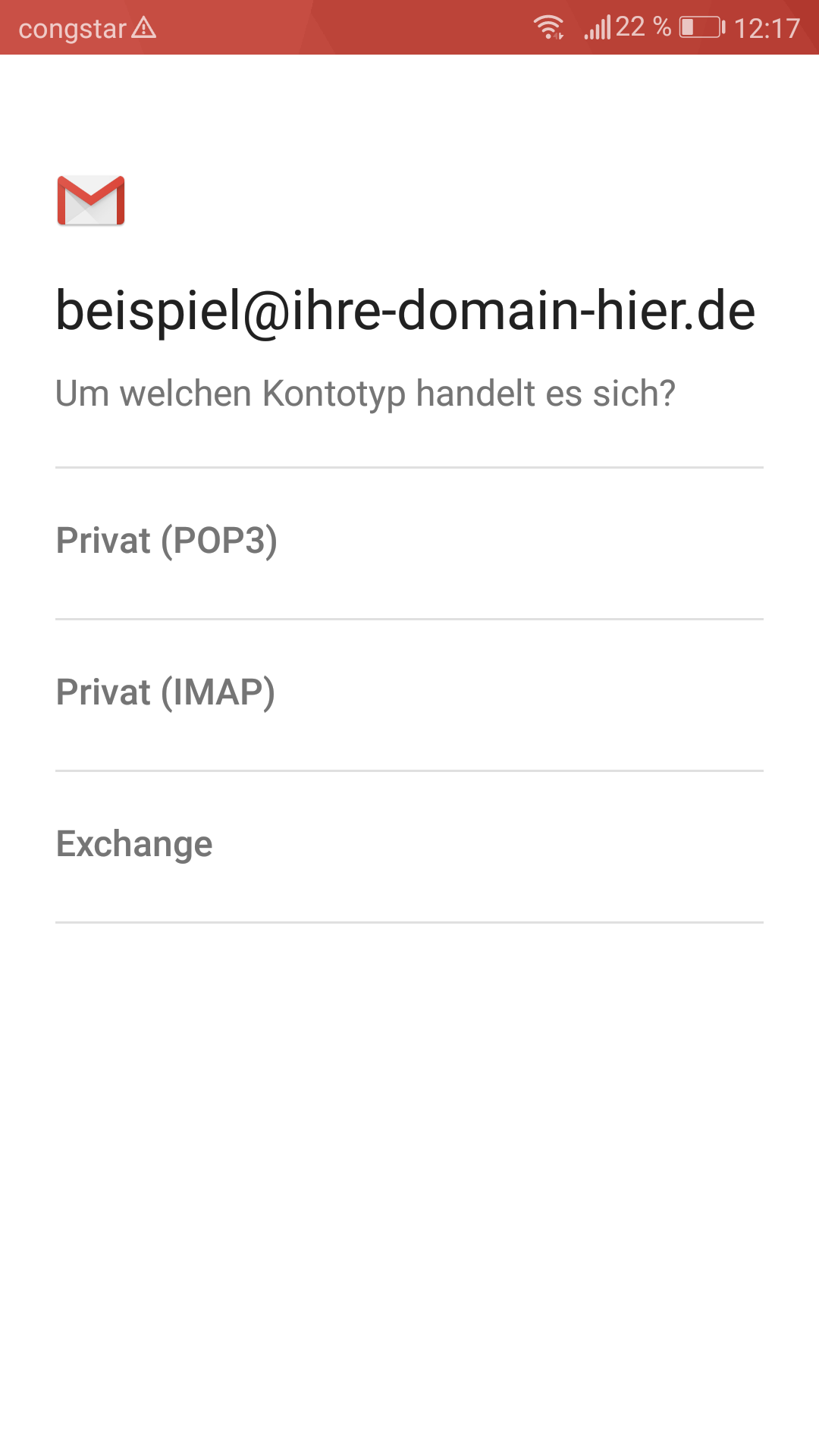
-
Nachfolgend werden Sie aufgefordert Ihr Postfachkennwort einzutragen
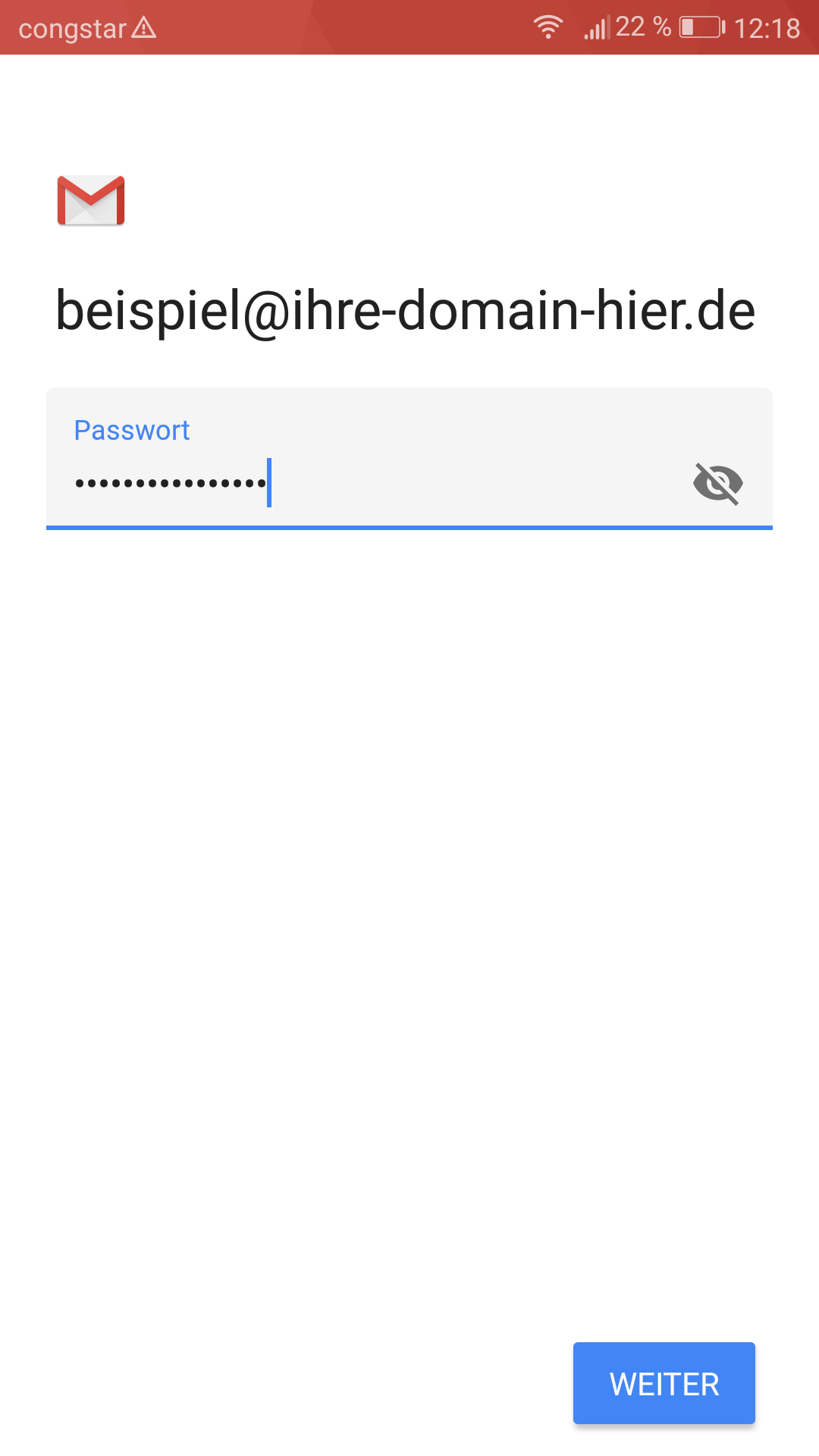
-
Tragen Sie "mail.loswebos.de" als Posteingangsserver ein
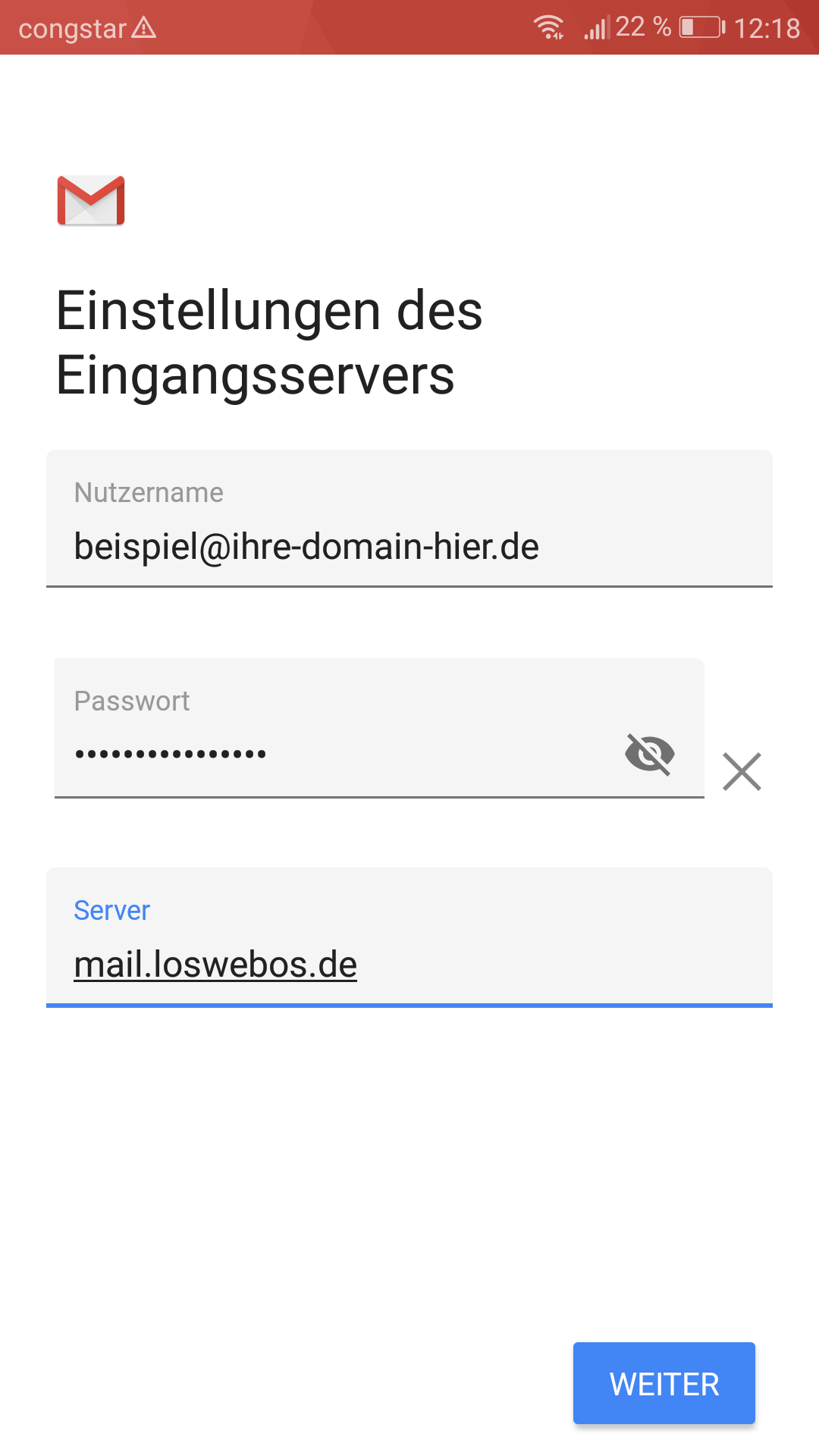
-
Tragen Sie "mail.loswebos.de" auch als Postausgangsserver ein
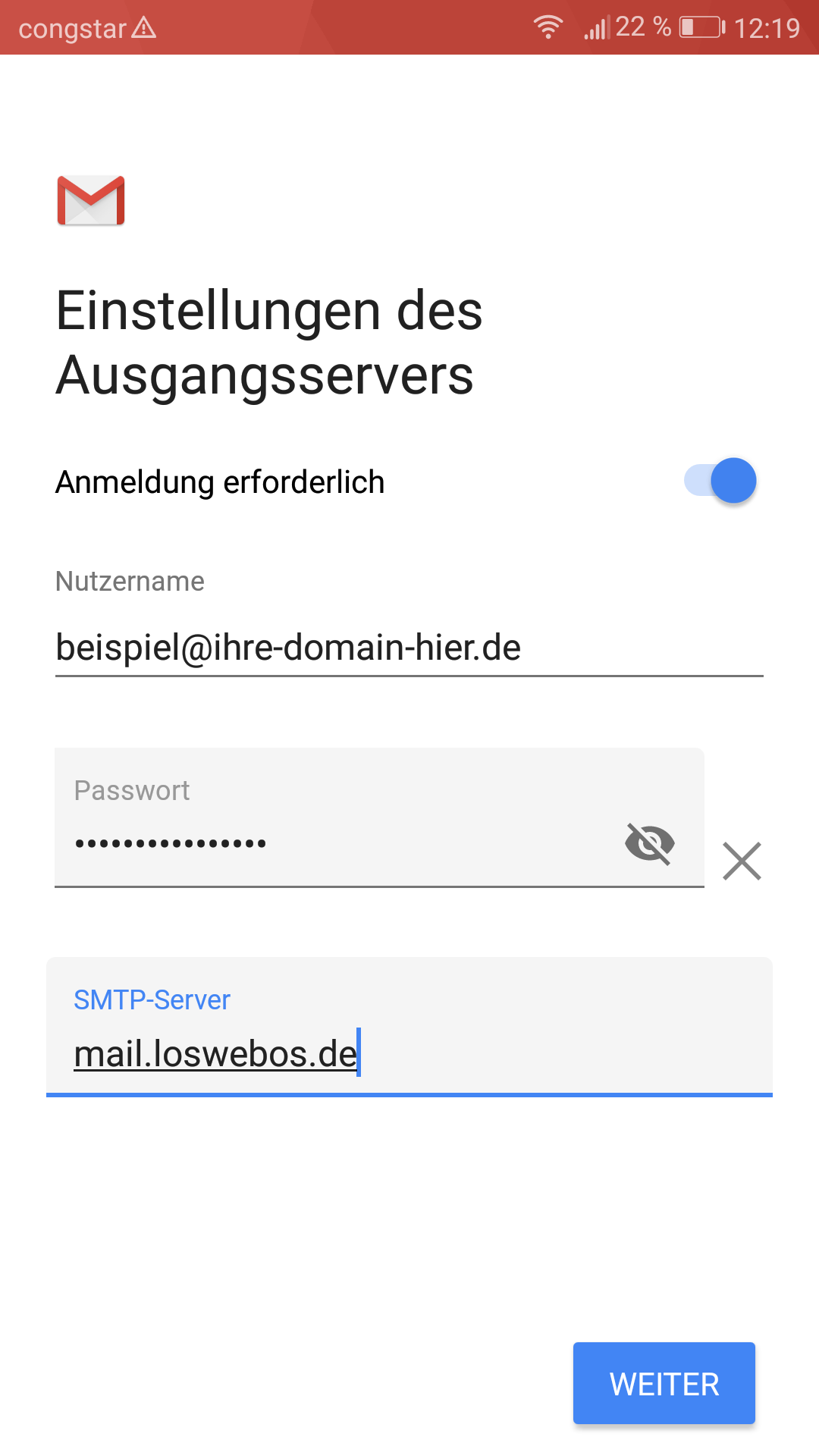
-
Stellen Sie die Abrufoptionen Ihren Bedürfnissen entsprechend ein
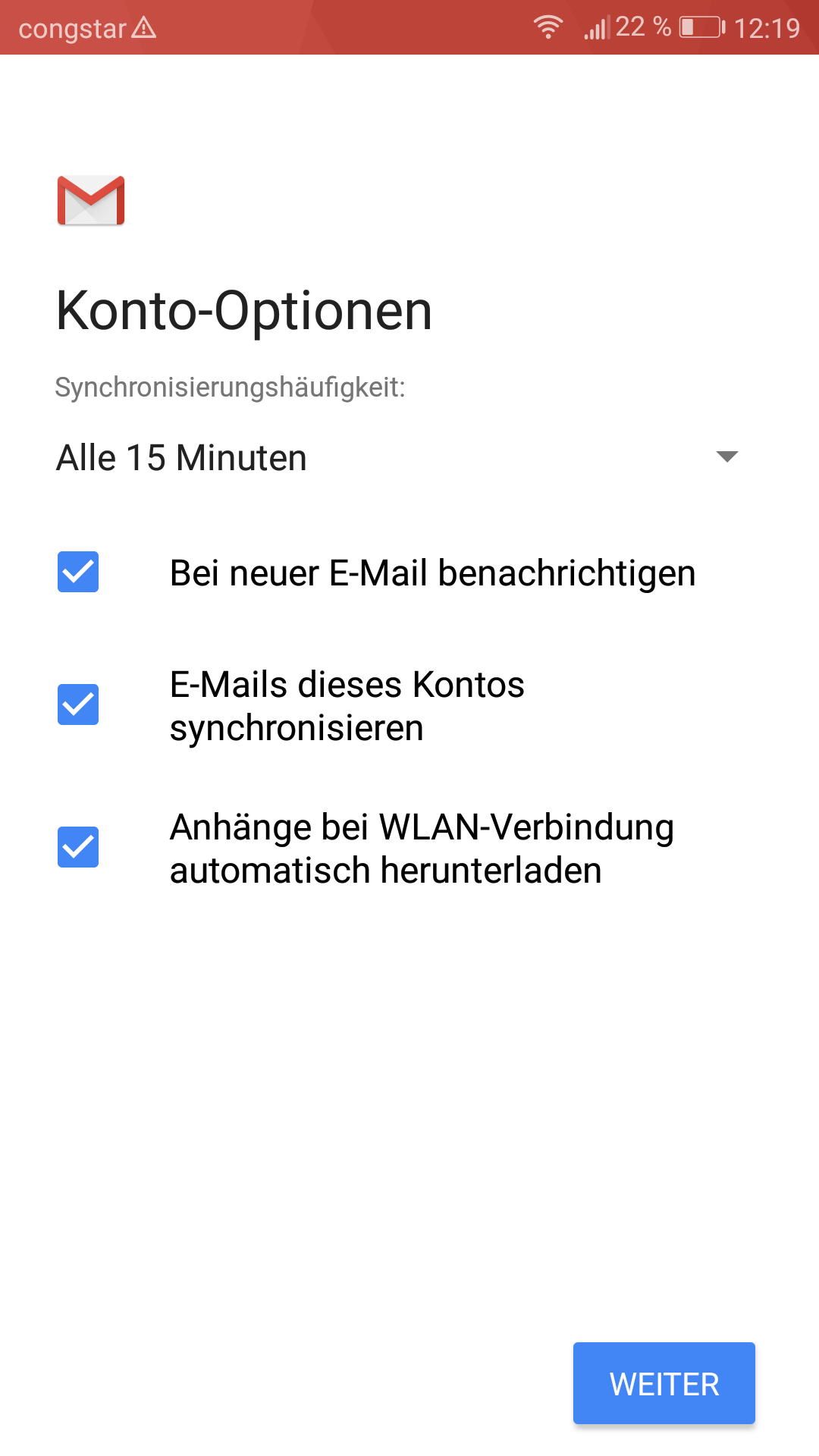
-
Tragen Sie Ihren Namen bzw. Ihren Anzeigenamen ein
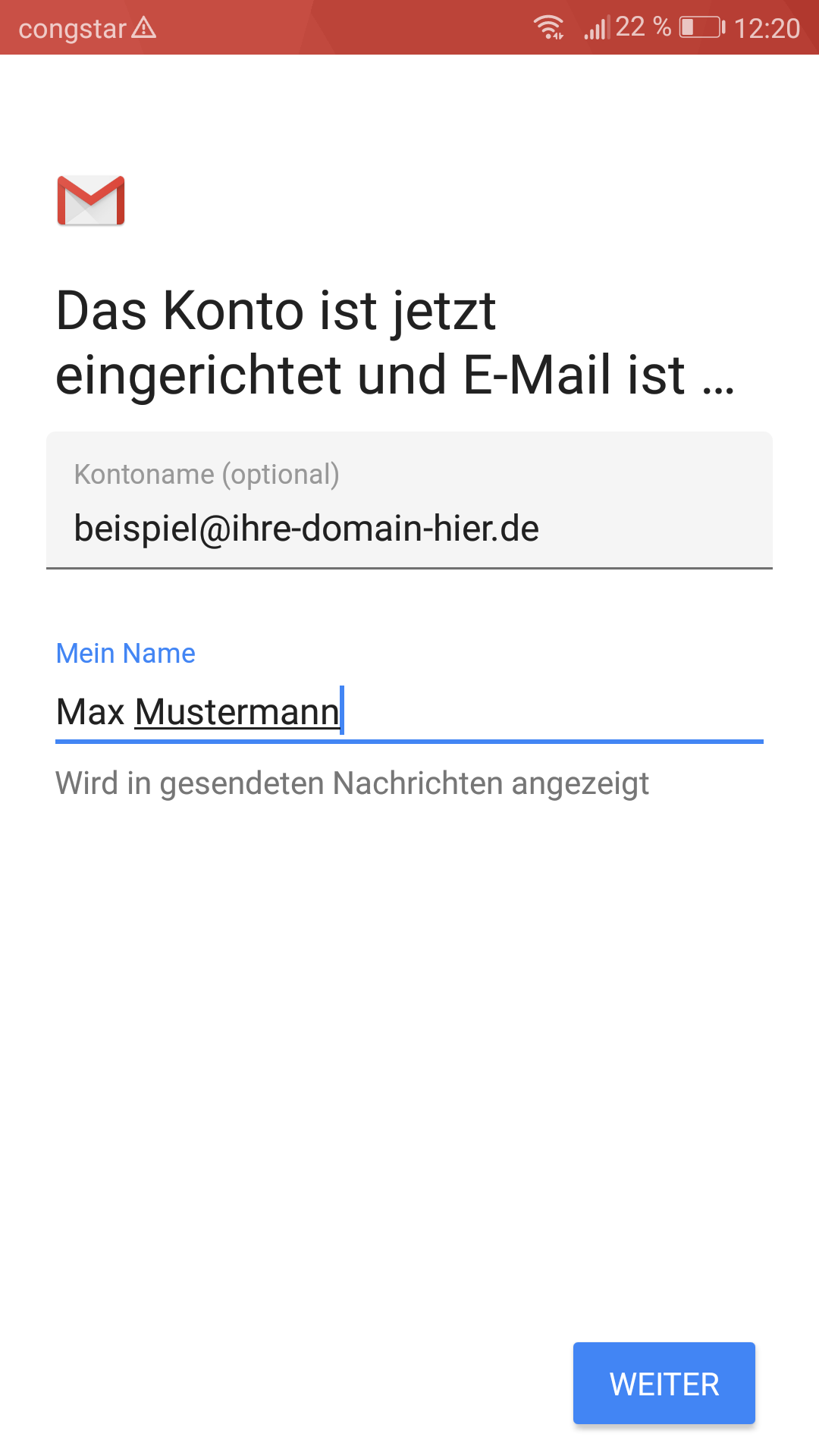
-
Die Einrichtung Ihrer E-Mail-Adresse in Gmail ist damit abgeschlossen